В версии Android 11 Google не только внедрила новые полезные фичи, но и внесла некоторые изменения в файловую систему (они затронули и Android 12). Если быть точным, «корпорация добра» запретила сторонним приложениям выполнять действия с папками /Android/obb и /Android/data — стандартные файловые менеджеры выдают ошибку: «Не удалось создать папку… Android/obb. Permission denied. Не удалось создать… Android/obb. No such file or directory. Файлы не были извлечены».
По словам команды разработчиков, они пошли на этот шаг ради безопасности. Но вместе с этим теперь нельзя так просто устанавливать сторонние приложения, требующие кэша. После установки Android 11, я первым же делом решил изучить этот вопрос и попытался обойти ограничение. На данный момент я нашёл два метода, не требующих Root-права, — установка специальных файловых менеджеров или использование adb (Android Debug Bridge). Для второго способа обязательно наличие ПК. Оба метода по установки кэша работают как на Android 11, так и на Android 12.
Способ 1: через файловый менеджер
Шаг 1. Скачайте файловый менеджер MiXPlorer или X-Plore.
Шаг 2. Откройте файловый менеджер, найдите кэш. Если он загружен в виде архива, распакуйте его. Для этого откройте файл и, задержав палец на папке внутри, нажмите кнопку «Копировать».
Шаг 3. Перейдите в директорию Android/obb или Android/data (зависит от того, какая нужна), и там нажмите кнопку «Вставить». При появлении окна с просьбой дать приложению доступ к файлам, нажмите «Разрешить».
Шаг 5. После того, как в директории Android/obb или Android/data появится нужная папка, можно запускать приложение, для которого был нужен кэш.
Способ №2: через ADB
Для начала необходимо на смартфоне зайти в «Настройки», затем в раздел «Для разработчиков» и включить в нём «Отладку по USB». Если у вас нет пункта «Для разработчиков», сперва придётся зайти в раздел «О телефоне», найти там «Номер сборки» и тапнуть по нему несколько раз, пока не появится надпись «Вы стали разработчиком».
Следующим шагом станет скачивание adb на ПК. Для этого необходимо зайти на официальный сайт и загрузить софт для своей платформы, после чего распаковать полученный ZIP-архив в удобном месте (если у вас Windows, для упрощения рекомендую переместить извлечённую папку в корень диска C).
Как скопировать кеш в Android/obb или Android/data на Android 11 и 12
Итак, всё настроено и смартфон подключен к ПК. Если у вас Windows, первым делом нужно открыть «Командную строку» от имени администратора. Сделать это можно, набрав в поиске системы «cmd» и выбрав соответствующий пункт.
Далее необходимо прописать следующую команду: cd <путь к распакованной папке>. Например, если, как я советовал выше, папка находится в корне диска C, команда будет выглядеть следующим образом: cd C:/platform-tools. Как только вы окажетесь в нужной директории, можно прописать команду adb devices. Если всё сделано верно, в консоли отобразится подключённое устройство. В случае, если появится надпись unauthorized, необходимо со смартфона подтвердить вход в режим отладки на данном компьютере (скорее всего, это окно появится сразу же, как смартфон будет подключен к ПК).
Для владельцев компьютеров на macOS действия почти аналогичные. После загрузки и распаковки инструментов, необходимо открыть терминал, перейти в директорию с файлами (по дефолту это будет папка Downloads) командой cd <путь к распакованной папке> и прописать ./adb devices. По сути, отличие от Windows лишь в том, что каждый раз вместо adb надо писать ./adb.
Переходим непосредственно к загрузке файлов. Команда, которая для этого потребуется, строится по следующему шаблону: adb push <путь к нужному файлу на вашем ПК> <путь к папке obb или data на смартфоне>. Для владельцев macOS-устройств всё то же самое, но с ./ в самом начале команды. Важное замечание касательно второго пути (на смартфоне): он выглядит как sdcard/android/obb или sdcard/android/data.
Примечательно, что adb не умеет отправлять на устройство целые папки, поэтому для этого придётся заранее создать папку, и уже в неё кидать файл(ы). Создаётся папка командой: adb shell mkdir <путь вместе с желаемой папкой>.
В качестве примера я рассмотрю процесс переноса кэша для игры GRIS. Изначально он поставляется в папке com.devolver.grispaid, поэтому сначала я создам директорию на смартфоне командой adb shell mkdir sdcard/android/obb/com.devolver.grispaid.
Создав папку, я использую команду, о которой я рассказывал ранее: adb push C:/com.devolver.grispaid/main.25.com.devolver.grispaid.obb sdcard/android/obb/com.devolver.grispaid
Как удалить кеш из Android/obb или Android/data на Android 11 и 12
Для удаления файлов необходимо прописать следующую команду: adb shell rm -f <путь к файлу>. Если же необходимо удалить директорию со всем содержимым внутри, пригодится следующая команда: adb shell rm -rf <путь к директории>.
- Android 12 и 13 окрашиваются под цвет обоев. Это отличная, но провальная идея
- Кастомные прошивки Android 12 для Xiaomi, Samsung, Realme и других смартфонов
- Обзор Android 12: самые интересные нововведения и главные изменения
- Почему новый дизайн Android 12 лучше, чем предыдущий Material Design 2
- Эти 3 главные функции iOS так и не появились в Android 12. Не «оптимизация» или экосистема
Пользователи, которые только начинают осваивать Android-смартфон или планшет сталкиваются с проблемой установки кэша, который зачастую, используется в играх (это графика, музыка и так далее).
Обычно, кэш хранится в нескольких местах (в разных папках), нет какого-то ОДНОГО места, где бы хранился кэш. И такого никогда не было, сколько помню Android.
Самые распространенные путин хранения кэша
На деле, чаще всего кэш копируют по одному из следующих путей:
- В корневом каталоге памяти или SD-карты (ищите папку с названием приложения/игры)
- /Android/data
- /Android/obb
Как узнать путь для кэша
Это очень просто, когда Вы скачали кэш, то при распаковке Вы сначала наткнетесь на череду папок. Вот открываете RAR или ZIP-архив, а там сначала папка Android, а потом obb, а только после этого сам файл с форматом obb. Все ясно, в таком случае кладем этот obb-файл пути Android/obb. Вообще, если нашли файл obb значит это только этот путин. Если что-то иное, то два варианта, либо Android/data, либо в корень памяти нужно копировать.
Но в корне очень редко располагается кэш — это плохой тон для разработчика.
Если Вы знаете другие пути хранения кэша на Android или хотите дополнить статью, просто отпишитесь в комментариях, мы обязательно обратим на Вас внимание и, при необходимости, обновим этот материал.
Источник
Что такое кэш в телефоне Android
Каждому приложению для работы требуется пространство, используемое для выполнения операций. Место хранения этих файлов называется кэш. Через время он заполнится, что приведет к снижению скорости работы телефона. Чтобы очистить кэш на Андроиде потребуется следовать четкой инструкции.
Что такое кэш
Кэш – это пространство, где хранятся данные приложений. Это ускоряет загрузку файлов (фото, музыка, видеоролики, списки дел, история браузера и так далее). Пример работы можно разобрать на прослушивании песни: действие запоминается после выполнения и откладывается в виде файла в кэше. После этого та же песня, которую запустит владелец телефона, загрузится быстрее.
Типы кэша
Если что такое кэшированные данные в телефоне понятно, то дополнительно нужно понять, какой он есть. Деление на типы обусловлено видом приложения, которое создает файлы. От этого будет зависеть место, в котором он хранится. Типы кэша:
- Dalvik-cache. Пространство, выделяемое для виртуальной машины Dalvik. Очистить его можно, но проблематично. Делать это придется самостоятельно через режим разработчика. Неопытному пользователю лучше этим не заниматься.
- Системный, в разделе cache. Здесь хранятся данные системных приложений и операционной системы. Лучше не заниматься его очисткой, так как это приведет к удалению паролей и других данных.
- Для приложений. Сюда попадают данные из программ, которые установлены самим пользователем. Его очистка не может негативно повлиять на смартфон.
Поэтому почти всегда очищается только третий тип кэша. Dalvik-cache занимает мало места, а для его очистки придется проделать сложный путь, поэтому малое количество пользователей занимается удалением файлов из него. Системный раздел не затрагивается, чтобы не повредить важные данные владельца телефона и файлы ОС Android.
Где найти кэш
Временные файлы пользовательских приложений можно найти в специальной папке Android, которую можно найти на самом устройстве или карте памяти. Удалять ее нельзя, так как она в себе хранит и другую важную информацию. Чтобы понять, где находится кэш на Андроиде, нужно открыть Andriod, а здесь есть папки data и obb.
Эти обе папки хранят в себе кэшированные данные, но в отличающимся виде. В data они расположены в формате отдельных файлов, а в obb – в виде архивов. Для каждого приложения здесь создается отдельная папка с одноименным названием.
Удалять данные таким образом тоже можно, но лучше воспользоваться системными или установленными программами, которые самостоятельно найдут и удалят скопившийся мусор.
Почему кэш необходимо очищать
Постоянная очистка кэша требуется не каждому пользователю. Если он использует только пару приложений, то память заполняется медленно, что не будет негативно влиять на работоспособность смартфона. Другое дело, когда у владельца телефона много приложений, которые постоянно удаляются и устанавливаются, сменяя друг друга.
Сегодня среднее количество оперативной памяти равно 4-8 ГБ. Этот объем пространства быстро засоряется ненужными файлами, ведь данные кэшируются постоянно, откладываясь в памяти устройства. Заметить недостаток необходимого пространства легко – телефон перестанет корректно работать, так как количества свободных ресурсов будет недостаточно для функционирования операционной системы.
Также не рекомендуется слишком часто очищать память. Это приведет к тому, что временные файлы будут постоянно удаляться, из-за чего приложения и система будут работать медленно, постоянно загружая новые файлы, вместо использования данных из хранилища. Значит, что очищать кэш на телефоне стоит только в случае необходимости, когда свободного места больше нет.
Как очистить кэш
Очистить кэш можно несколькими способами. Для этого используются стандартные возможности устройств на Андроиде или специальные приложения из GooglePlay. Последние избавляют от большего количества мусора, тем самым повышая производительность смартфона.
Через стандартный интерфейс Андроида
Большинство пользователей применяют стандартные инструменты смартфона. Для этого потребуется:
- Открыть настройки телефона.
- Найти раздел «Хранилище», где должна находиться строчка «Данные кеша».
- Нажать на эту строчку и подтвердить очистку данных.
Останется ожидать, пока система просканирует и самостоятельно удалит лишние файлы. В разделе «Хранилище» также можно ознакомиться с количество свободного и занятого пространства памяти. Если память не заполнена до конца, то не стоит проводить очистку.
На некоторых телефонах путь к кнопке очистки кэша изменен. Например, на Samsung Galaxy, где в меню настроек необходимо найти пункт «Обслуживание» устройства и перейти по ссылке «Память». Здесь есть строчка «Оптимизировать», она то и осуществит необходимое действие.
Программа Clean Master
Это приложение специально создано для удаления лишних данных, которые не используются.
Для очистки кэша потребуется следовать инструкции:
- Скачать приложение Clean Master, найдя в Play Market.
- Открыть программу и найти раздел «Мусор» (иконка мусорной корзины).
- Далее приложение самостоятельно проведет анализ данных, хранящихся на телефоне, чтобы найти лишние файлы, удаление которых разгрузит ОС.
- Поставить галочку напротив пункта «Ненужный кэш». Тогда найденные кэшированные данные будут удалены.
Clean Master распространяется бесплатно. Но ряд функций доступен только после покупки программы. Если у телефона недостаточный объем памяти, то полноценная версия будет полезной благодаря переводу неактивных приложений в спящий режим.
Piriform CCleaner
Софт CCleaner получил известность, когда программа использовалась исключительно на компьютерах. Когда смартфоны стали набирать популярность, то компания незамедлительно выпустила софт для мобильных устройств. Сама процедура удаления кэша схожа с той, что используется в приложении Clean Master. Для удаления файлов потребуется следовать инструкции:
- Скачать приложение Piriform CCleaner в Play Market.
- Запустить программу и выполнить задачу «Анализировать».
- Поставить галочку напротив двух пунктов: «Скрытая кэш-память» и «Видимая кэш-память».
Программа самостоятельно очистит лишние файлы. CCleaner, как и Clean Master, распространяется бесплатно, но некоторые функции доступны только при покупке платной подписки.
Аналогичных приложений, которые анализируют и удаляют мусор, много. При этом большинство из них работают по одинаковому принципу, изменяются только названия кнопок, а сами действия остаются те же. Поэтому пользователь может выбрать любую из самых популярных программ для очистки кэшированных данных. Они очищают память, позволяя удалять файлы из самых труднодоступных мест. Менее популярные программы уничтожают только внешние данные, до которых легко дойти.
После прочтения статьи, теперь каждый знает, что это такое – кэшированные данные и можно ли удалить их. При этом выбор способа очистки остается за пользователем. По сути, они не сильно отличаются друг от друга, то программы находят и другие мусорные файлы, которые можно удалить вместе с кэшем.
Источник
Как устанавливать игры с кэшем на Android
Большинство игр для Android, если это не простые аркады, «весят» больше 100 Мб, поэтому при их скачивании вместе еще идет файл с кэшем. Что такое кэш и как его установить? В нашей универсальной инструкции вы узнаете, как установить игры с кэшем на Android, а также в ней рассказано, как проделывать эту операцию в ситуациях, когда кэш не находится в папке, либо когда вы скачали файл на компьютере.
Содержание
Кэш для приложений и игр на Android — это специальный файл с ресурсами, который создан для того, чтобы при обновлении пользователям не нужно было скачивать весь объем игры заново — только исполняемые файлы в APK.
Чтобы вручную установить кэш на Android-устройстве, необходимости произвести простые действия. Для этого вам необходим файловый менеджер со встроенным архиватором, который работает с ZIP-файлами. Мы рекомендуем воспользоваться популярным ES Проводником.
Инструкция по установке кэша:
- Скачиваем установочный APK-файл и кэш, например, с Трешбокса.

Примечание: кэш для игр от некоторых разработчиков нужно помещать в нестандартные папки, например:
- Игры от Gameloft — sdcard/gameloft/games/[папка с кэшем]. Игра, скачанная из Google Play, будет находиться по другому пути — sdcard/Android/data/[папка с кэшем].
- Игры от Electronic Arts (EA) — sdcard/Android/data/[папка с кэшем].
- Игры от Glu — sdcard/glu/[папка с кэшем].
Как установить кэш, если он находится не в архиве и не в папке
Часто кэш скачивается не в запакованном виде, а просто в виде файла OBB. В этом случае установка слегка усложняется:
- Вы скачали APK-файл и кэш. Установили первый, но второй представляет собой файл с названием в стиле main.7610.com.rovio.battlebay.obb.
Как установить кэш с компьютера
Все эти действия по установке кэша можно произвести прямо с компьютера, если вы подключите свое устройство в режиме внешнего накопителя. Просто распаковываете архив с кэшем и переносите папку с файлом OBB на знакомый каталог /Android/obb на карте microSD или во внутренней памяти.
Источник
➤ Adblock
detector
Часть данных с посещённых интернет ресурсов автоматически сохраняется в специальном месте на диске, которое называют кэф или буферная память. Это делается, чтобы ускорить процесс загрузки уже посещённых вами ранее страниц. Многие файлы уже хранятся на вашем компьютере и не требуют скачивания из Интернета.
Все основные браузеры имеют встроенный кэш.
Как можно понять из определения, все данные кэша сохраняются в определённую директорию по умолчанию. Причём у каждого интернет проводника она своя. Вам может понадобиться знать, где находится кэш браузера, если вы захотите посмотреть какие-либо фрагменты из него, общий объём или изменить место расположения.
Определение места расположения
Рассмотрим, как можно найти и где расположен кэш популярных браузеров Google Chrome, Yandex Browser, Opera, Mozilla Firefox на компьютере или ноутбуке. Первым делом вам нужно включить отображение скрытых папок и файлов, иначе вы просто ничего не сможете увидеть:
- Перейдите в «Пуск», «Панель управления».
- Выберите раздел «Параметры папок».
- Перейдите на вкладку «Вид».
- В конце найдёте «Скрытые файлы и папки». Поставьте «Показывать».
Теперь можно приступить непосредственно к поиску места хранения информации. У каждого интернет проводника оно своё, но расположение примерно одинаковое.
Находим кэш браузера Яндекс:
- Для начала нужно найти AppData. Поскольку она скрытая, через строку поиска попасть в неё не получится:
- перейдите на системный диск, в «Users» или «Пользователи»;
- найдите в ней директорию с именем текущего пользователя компьютера;
- если вы правильно настроили параметры в четвёртом пункте предыдущей инструкции, то вы увидите AppData;
- зайдите в AppData, далее в Local;
- ищите директорию Yandex, а в ней YandexBrowser;
- далее User Data, Default и, наконец, Cache. Это и есть кэш Яндекс Браузера.
Получить информацию о буферной памяти Yandex Browser, хранящейся на диске, можно ещё и следующим образом:
- Введите в адресной строке browser://net-internals/#httpCache.
- Появится страница со статистическими данными, в том числе о текущем и максимальном объёме памяти.
Яндекс и Google Chrome созданы на одном и том же движке Chromium, поэтому во многом схожи в настройках. Соответственно и инструкция, как найти кеш в Гугл Хром аналогична:
- Открываем AppData.
- Вместо Yandex и YandexBrowser теперь вам нужны Google и Chrome соответственно.
- Далее все разделы точно такие же, ищете директорию Cache, где находится кэш Хрома.
В Гугл Хром страницу со статистикой по Cache можно вызвать, введя в адресную строку chrome://net-internals/#httpCache page.
Определить, где именно хранится загруженный кэш Оперы, можно точно так же, как кэшированные данные двух предыдущих программ:
- Директория AppData.
- Далее, в Local вам нужны Opera Software и Opera Stable.
- Нужные данные расположены в Cache.
Несколько отличается расположение кэш памяти в Mozila Firefox. Это неудивительно, потому как этот браузер почти единственный, кого не называют клоном Chrome. Найти кеш Firefox можно следующим образом:
- В AppData найдите Firefox.
- В ней будет Profiles.
- Далее вы увидите директорию, чьё название состоит из непонятного набора букв и цифр и оканчивается словом default. Это и есть нужная нам папка кеша Firefox.
Таковы пути к директориям, где сохраняются данные кэша. Эта информация будет полезна, если вы захотите изменить место, куда программа кэширует данные или просмотреть их состав и объём. Некоторые приложения сами вычисляют предельно возможный размер хранилища, а в Firefox, например, предусмотрено ограничение в 1 Гб.
Содержание
- 1 Что такое кэш и откуда его можно скачать
- 2 Куда необходимо устанавливать кэш к мобильным играм
- 3 Тонкости процесса установки игр
- 3.1 Файловые менеджеры
- 3.2 Архиваторы
- 4 Пошаговая инструкция установки с помощью ПК
- 5 Что делать если кэш находится в папке
- 6 Пошаговая инструкция установки, используя смартфон
- 6.1 Приложения для установки кэша к играм
- 6.2 Перенос кэша на карту памяти
- 6.3 Вам также может быть интересно:
Что такое кэш и откуда его можно скачать
Кэш – это дополнительные данные игры, где располагаются видео, звуки, уровни и текстуры. Если данные не скачены или неправильно установлены, то запустить игру не получится.
Если установка игры происходит через Play Маркет, то при запуске запустится загрузка и установка кэш-файла в автоматическом режиме.
В случае, если нужное приложение найдено на страницах интернета, то рядом с файлом для установки с apk-расширением отображается ссылка на скачивание кэша, а также информация о размере данных.
Куда необходимо устанавливать кэш к мобильным играм
Перед тем, как скачать кэш, обратите внимание на его тип. Операционной системы Android существует множество вариаций и модификаций, а модели смартфонов отличаются процессором и графическим ускорителем. Кроме того, некоторые игры требуют root-права, иначе установки дополнительных файлов не произойдет.
Если кэш помечен такими словами, как Mali, Adreno или PowerVR, то версии подойдет для определенного видео ускорителя. Узнать его тип можно по полному наименованию модели смартфона. Для этого нужно найти технические характеристики девайса и посмотреть тип графического процессора, который также называется GPU.
Скаченный файл кэш нужно положить в конкретную папку, путь к которой может быть разным в зависимости от игры.
- от разработчика Gameloft путь для охранения данных следующий: sdcard/gameloft/games;
- мобильные приложения от Glu Mobile: sdcard/glu;
- для EA и других производителей устанавливаются в sdcard/Android/data или sdcard/Android/obb.
Следует не забывать о том, что если APK-файл весит несколько десятков мегабайт, кэш – сотни. Он располагается в архиве, его достаточно загрузить в папку после установки APK.
Тонкости процесса установки игр
Если игра загружена не из Play Маркет, то способов установки существует несколько. Можно воспользоваться дополнительными программами или сторонними инструментами, посредством которых будет происходить перемещение файлов из одной папки в другую. К таким приложениям относятся менеджеры файлов и архиваторы.
Файловые менеджеры
Наиболее популярным менеджером файлов является ES File Explorer, или ES проводник. Он обладает интуитивно понятным интерфейсом и большим количеством дополнительного функционала. Кроме того, в магазине приложений или на сторонних ресурсах существует большое количество функциональных проводников.
Архиваторы
При использовании архиваторов следует учесть, что извлечение файлов из архива – довольно долгий процесс. Поэтому разархивирование нужно запускать, когда уровень заряда аккумулятора больше половины.
Пошаговая инструкция установки с помощью ПК
Установку игр возможно осуществить посредством ПК или ноутбука. Для начала необходимо скачать установочный файл и кэш с проверенного стороннего источника в сети интернет на жесткий диск компьютера. Затем нужно сделать следующее:
- Соединить телефон и компьютер посредством USB-шнура и подождать, когда операционная система определит память устройства и съемную карту. Если этого не происходит, то необходимо обновить или установить драйвера, найти которые возможно на официальном сайте производителя.
- Заранее загруженный APK-файл перенести в память смартфона, используя любой проводник.
- Найти перенесенный файл на устройстве и запустить его. Будет предложена установка, нужно подтвердить действие. При необходимости в настройках смартфона разрешить установку приложений с неизвестных источников. Не следует сразу включать установленную игру.
- Если кэш хранится в архиве, то его извлечь в нужную директорию, расположенную в памяти девайса.
После завершения процедуры отсоединить смартфон от ПК и запустить приложение. Если все сделано правильно, то трудностей не должно возникнуть.
Что делать если кэш находится в папке
Если кэш является отдельным файлом и не располагается в папке или архиве, то процедура установки немного усложняется. Такой файл имеет расширение .obb. Чтобы приложение смогло корректно запуститься, нужно в корневой папке на смартфоне создать папку и в нее положить кэш.
Скачать его можно на сайтах данной тематики. Чтобы узнать, как будет называться папка с файлами, необходимо сделать следующее:
- Определить ID игры. Зайдите в Play Маркет, чтобы найти нужную игру. Идентификационный номер приложения скрыт в URL-адресе – следует за «id=» и до знака &, в случае, если он имеется. Например, игра Mine Quest 2 имеет следующий адрес: play.google.com/store/apps/details?id=br.com.tapps.minequest2. Значит, IDcom.tapps.minequest2.
- Скопировав ID из строки адреса, перейти в директорию Android/obb на смартфоне и создать новую папку с именем идентичным идентификатору игры. Вставить com.tapps.minequest2 в поле названия папки.
- Поместить в созданную папку дополнительные ресурсы, после чего игра запустится без проблем.
Пошаговая инструкция установки, используя смартфон
Также возможно использовать смартфон или другое мобильное устройство при установке игры с кэшем:
- На SD-карту скачайте все нужные файлы.
- Для данного шага потребуется файловый менеджер или архиватор. Его нужно скачать, если еще не установлен. Часто используют Root-explorer или RAR.
- Обычно все скачанные файлы автоматически сохраняются в папку «Downloads». Она располагается как на съемной карте, так и во встроенной памяти мобильного устройства. В этой папке найдите установочный файл и запустите процесс его установки. Сразу запускать игру не нужно.
- Архиватор или менеджер со встроенной функцией архиватора поможет распаковать файл с кэшем, если он в архиве, в нужную директорию. О том, куда переносить кэш, можно прочитать выше.
- Запустите игру или приложение.
Приложения для установки кэша к играм
Существует множество менеджеров фалов и подобных программ, которые упрощают все операции с данными. Обычно они обладают удобным интерфейсом, позволяющим в два клика переместить, скопировать или переименовать папку или файл. Ниже приведены наиболее популярные утилиты.
Root-explorer
 У приложения широкий набор функций файлового менеджера. Оно позволяет копировать, перемещать, редактировать документы. Обладает дополнительными особенностями:
У приложения широкий набор функций файлового менеджера. Оно позволяет копировать, перемещать, редактировать документы. Обладает дополнительными особенностями:
- совместим со многими облачными хранилищами;
- распаковывает архивы;
- выполнение скриптов;
- отправляет файлы посредством Bluetooth или другие сервисы;
- обладает опцией «Открыть с помощью».
Благодаря возможности создавать вкладки в приложении, пользователю легко ориентироваться среди загруженных файлов и папок. Программа не только помогает структурировать информацию в памяти мобильного устройства, но и позволяет получить Root права.
ES Проводник
Приложение обладает встроенным архиватором, поэтому после загрузки ресурсов кэш, нужно найти их и вызывать контекстное меню, а затем «Распаковать». После чего, поместить его в определенную папку. Подтвердить действие и ждать, пока не появится уведомление о завершении операции.
Архиватор RAR
Архиватор RAR для Андроид является самым популярным и многофункциональным, причем бесплатным. Для этого достаточно найти нужный архив, вызвать меню продолжительным нажатием и выбрать распаковку. В поле указать путь в папке, куда нужно поместить файл и подтвердить действие.
Перенос кэша на карту памяти
Каждый пользователь сталкивался с проблемой нехватки памяти на мобильном устройстве, из-за чего невозможно установить на смартфон игры или приложения. Даже после удаления значительного количество контента, кэша или приложений, игр. Во внутренней памяти хранится кэш всех системных и установленных приложений. Переносите на карту памяти нужные вам данные, приложения или игры. Решается проблема с помощью стандартного проводника или файловых менеджеров:
- ES проводник;
- Total Commander;
- X-plore File Manager;
- File Explorer.
Распаковка и установка кэша к игре может быть автоматической в случае, если игра скачивается из магазина приложений. Но со сторонних инструкций для процедуры понадобится немного больше времени. С ней сможет справиться даже новичок, если внимательно ознакомится с инструкцией по установке и учтет все тонкости и нюансы несложного процесса.
Как найти папку кэш
Многие пользователи интернета часто ищут способы сохранения контента определенного характера: изображения, музыка или видео. Конечно, достать такую информацию возможно лишь при помощи кеша и файлов из этой папки.

Инструкция
Internet Explorer
В главном окне программы нажмите верхнее меню «Сервис» и выберите пункт «Свойства обозревателя». В открывшемся окне перейдите к вкладке «Общие» и в блоке «История просмотра» нажмите кнопку «Параметры». Найдите здесь строку «Текущая» и скопируйте адрес в буфер обмена, чтобы потом вставить в «Проводнике Windows» (откройте любое окно, вставьте строку из буфера обмена и нажмите клавишу Enter).
Как правило, адреса на протяжении существования браузера практически не меняются. Для операционной системы Windows 2000 каталог кеша находится по адресу C:Documents and Settings_имя_пользователя_Local SettingsTemporary Internet Files. Для операционной системы Windows XP — C:Documents and Settings_имя_пользователя_Local SettingsTemporary Internet Files. Для операционных систем Windows Vista и Seven — C:Users_имя_пользователя_AppDataLocalMicrosoftWindowsTemporary internet Files.
Opera
В главном окне программы создайте новую вкладку, нажав значок «+», либо через меню «Файл» и команду «Создать вкладку». Затем нажмите меню «Справка» и выберите пункт «О программе». Найдите на странице категорию «Пути» и в строке «Кеш» скопируйте адрес C:Documents and Settings_имя_пользователя_Local SettingsApplication DataOperaOperaprofilecache4 (адрес может быть другим).
Mozilla Firefox
Создайте новую вкладку, нажав меню «Файл» и выбрав пункт «Новая вкладка». В адресной строке браузера введите команду about:cache и нажмите Enter. Перейдите к блоку Disk cache device, строка Cache Directory будет содержать искомый адрес, как правило, следующего вида — C:Documents and Settings_имя_пользователя_Local SettingsApplication DataMozillaFirefoxProfiles_имя_профиля_Cache.
Google Chrome
Средствами браузера нет смысла искать расположение данного каталога, т.к. оно неизменно уже несколько лет. Для систем Windows XP и старше — C:Documents and Settings_имя_пользователя_Local SettingsApplication DataGoogleChromeUser DataDefaultCache. Для более молодых систем — C:Users_имя_пользователя_AppDataLocalGoogleChromeUser DataDefaultCache.
Войти на сайт
или
Забыли пароль?
Еще не зарегистрированы?
This site is protected by reCAPTCHA and the Google Privacy Policy and Terms of Service apply.


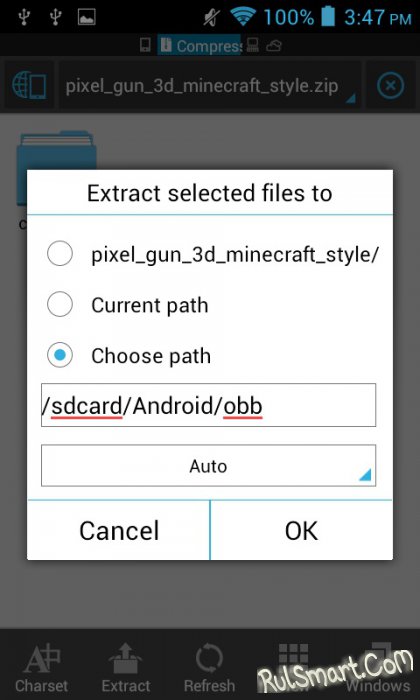
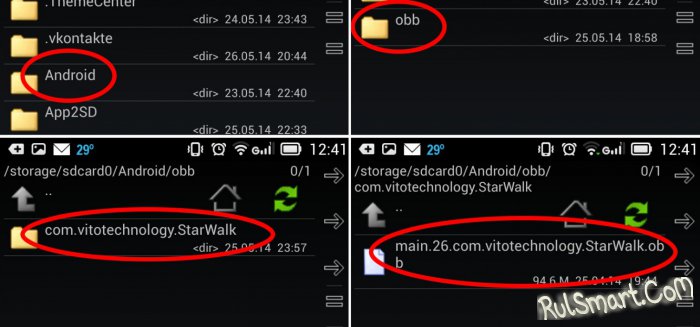































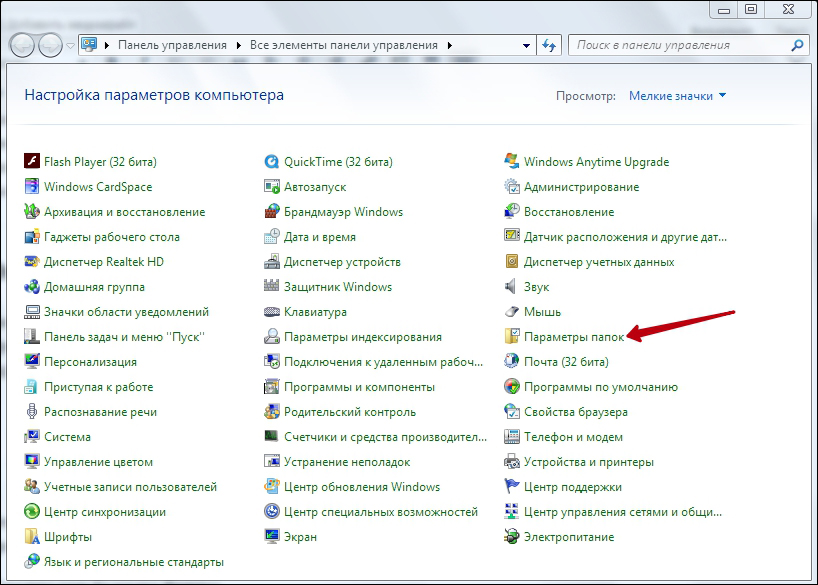
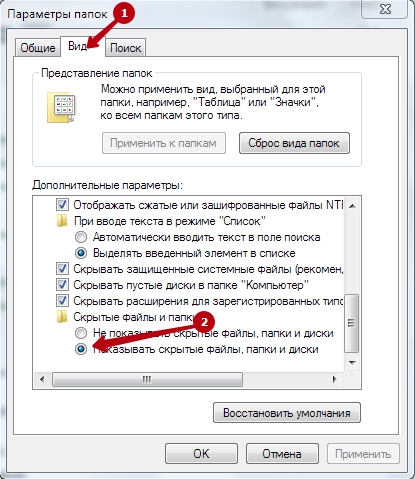
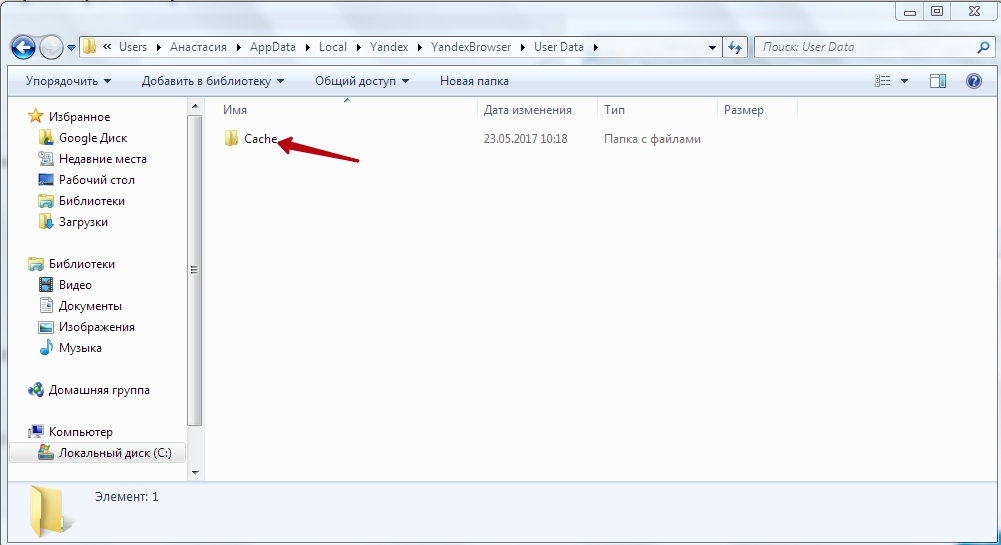
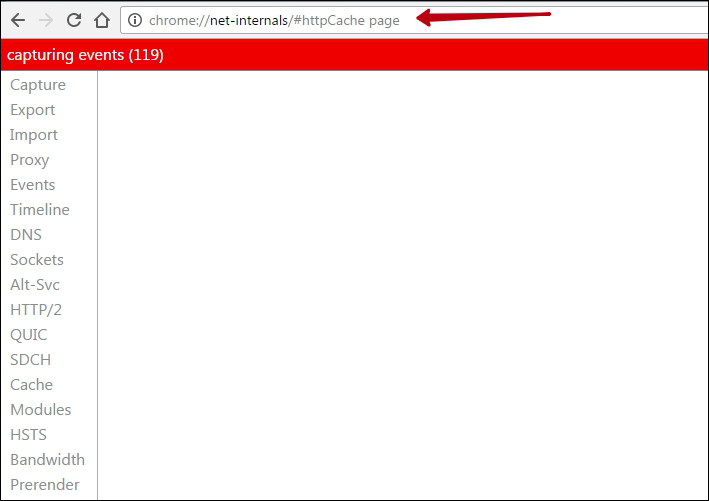
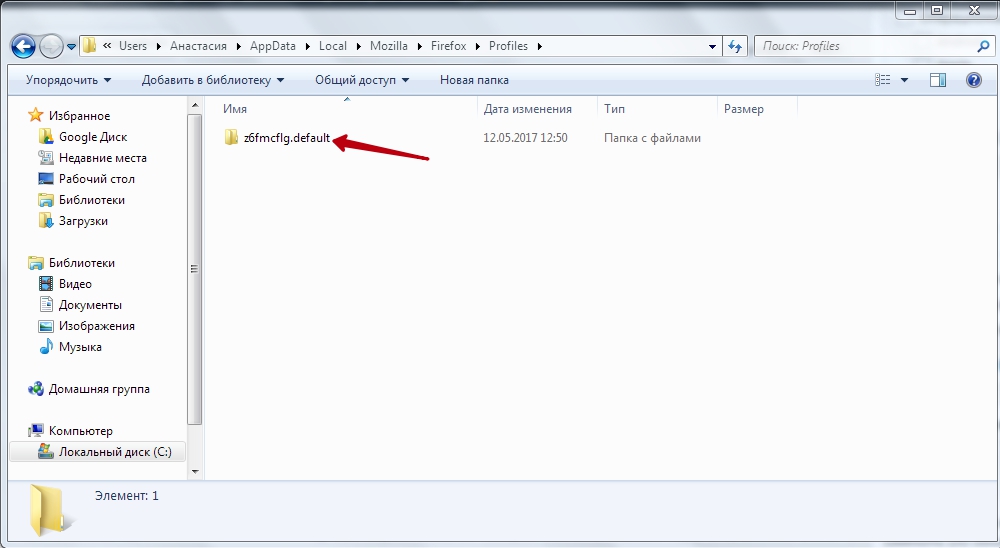

 У приложения широкий набор функций файлового менеджера. Оно позволяет копировать, перемещать, редактировать документы. Обладает дополнительными особенностями:
У приложения широкий набор функций файлового менеджера. Оно позволяет копировать, перемещать, редактировать документы. Обладает дополнительными особенностями: